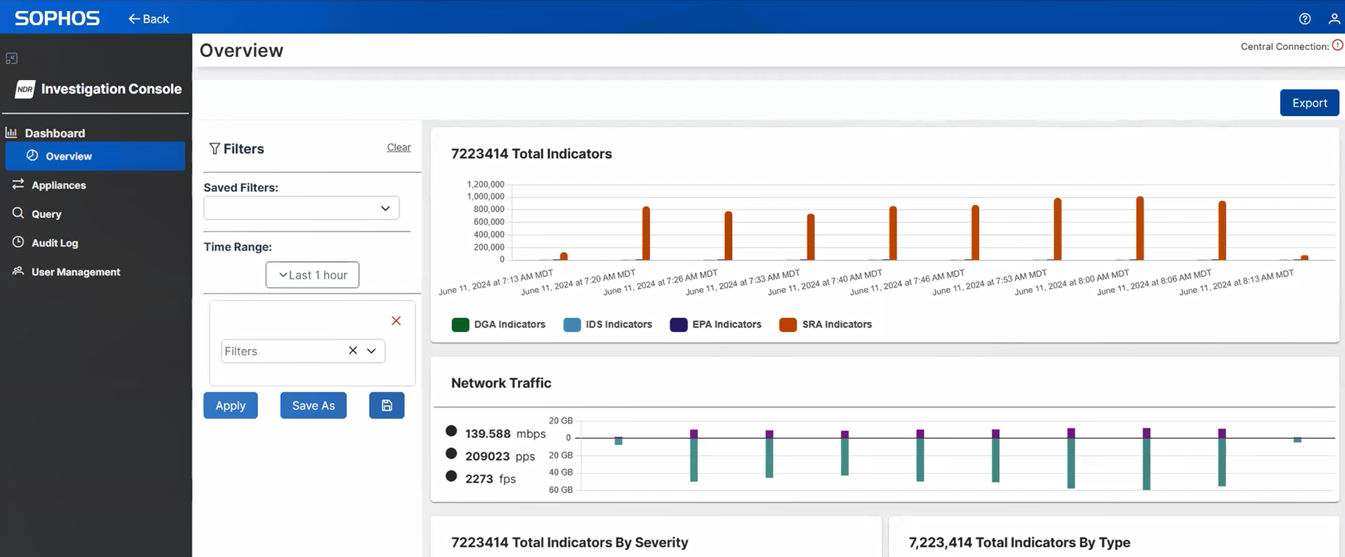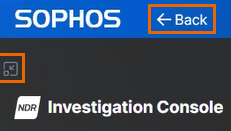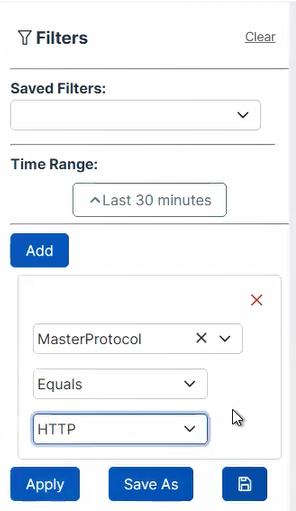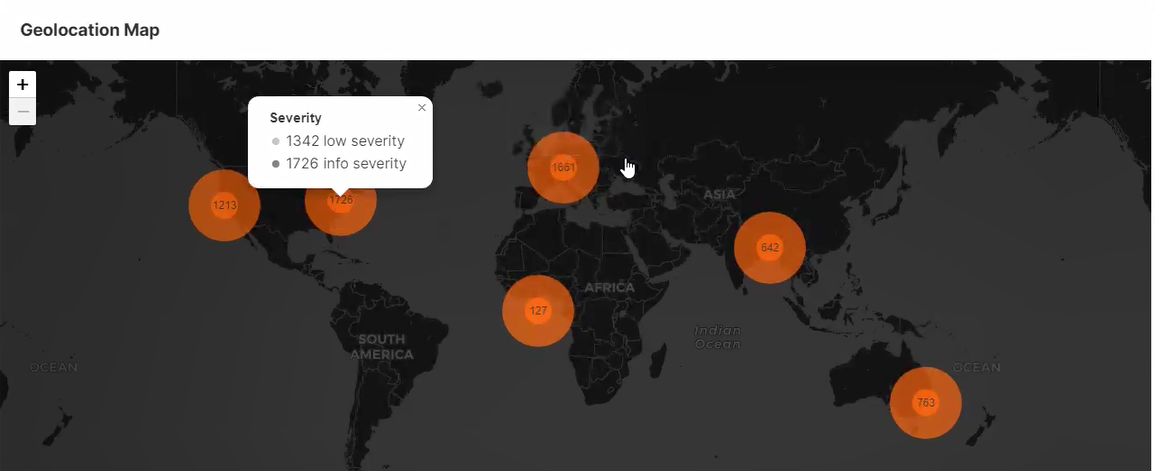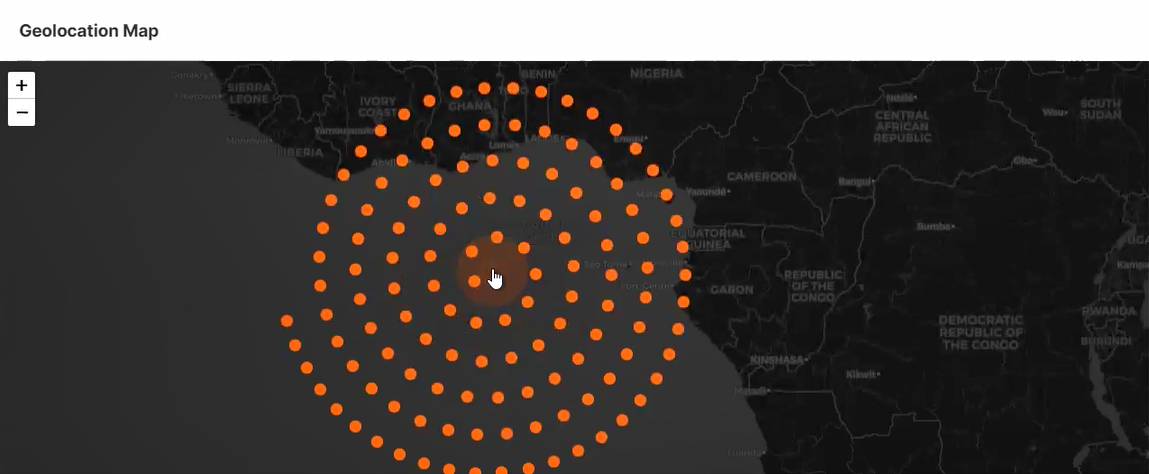대시보드
개요
조사 콘솔에 로그인하면 대시보드 - 개요 페이지로 이동합니다. 이 페이지에는 손상, 네트워크 트래픽, 지리적 위치 지도 및 최근 흐름 감지의 총 지표가 표시됩니다.
**** 페이지 왼쪽 상단의 뒤로 를 클릭하여 Sophos Central로 돌아갑니다. 왼쪽에 있는 메뉴를 축소 및 확장하려면 표시/숨기기 아이콘을 클릭합니다.
페이지 오른쪽 상단의 물음표 아이콘을 클릭하여 도움말 페이지를 엽니다.
![]() 다음과 같이 하려면 프로필 아이콘을 클릭합니다.
다음과 같이 하려면 프로필 아이콘을 클릭합니다.
- 계정 유형 및 사용자 이름을 확인합니다.
- 조사 콘솔에서 로그아웃합니다.
- **** 시스템 세부 정보를 보려면 이 어플라이언스를 클릭합니다. 스위치 세부 정보을 참조하십시오.
**** 왼쪽에 필터가 표시됩니다. 다음과 같이 필터를 구성할 수 있습니다.
- 저장된 필터: 드롭다운 목록에서 유형을 선택합니다.
-
시간 범위: 시간 범위 를 클릭하여 드롭다운 목록에서 필터링 기준으로 사용할 시간 범위를 선택합니다. 기본값은 "Last 1 hour"입니다. 절대 시간 범위 를 선택하여 시작 및 종료 날짜 및 시간을 지정하거나 * *지난 7일 과 같은 빠른 범위를 선택할 수 있습니다. 빠른 범위를 검색할 수도 있습니다. 시간 범위 적용 을 클릭합니다.
참고
데이터는 지난 30일 동안만 사용할 수 있습니다. 더 긴 시간 범위를 선택하면 추가 데이터가 표시되지 않습니다.
-
필터: 드롭다운 목록에서 유형을 선택합니다. 데이터베이스 열을 선택하면 더 많은 옵션이 표시됩니다.
데이터베이스 열, 연산자 및 값을 선택합니다. 예: MasterProtocol, Equals및 HTTP를 선택합니다.
선택한 데이터베이스 열에 따라 다른 옵션이 표시됩니다. 출력이 숫자가 될 데이터베이스 칼럼을 선택하면 "=", "<", ">="와 같은 연산자 목록에서 선택할 수 있습니다.
추가 를 클릭하여 추가 데이터를 포함합니다. 필터 구성을 마치면 다른 이름으로 저장을 클릭합니다. 기존 필터를 편집하는 경우 저장 아이콘을 클릭하여
 기존 설정을 무시합니다.
기존 설정을 무시합니다.지우기 를 클릭하여 필터 설정을 지울 수 있습니다.
적용 을 클릭하면차트와 표에 필터에 지정된 설정이 반영됩니다.
총 지표
막대 차트는 총 성능 저하 지표(IOC)를 보여 줍니다.
표시기 유형은 다음과 같습니다.
- DGA: 도메인 생성 알고리즘
- ID: 침입 탐지 시스템
- EPA: 암호화된 페이로드 분석
- SRA: 세션 위험 분석
표시기 유형을 클릭하여 막대 차트에 표시기를 추가하거나 제거할 수 있습니다.
막대 위로 마우스를 가져가면 특정 날짜 및 시간에 대한 정보를 볼 수 있습니다.
네트워크 트래픽
막대 차트에는 네트워크 트래픽에 대한 다음과 같은 세부 정보가 표시됩니다.
- 네트워크 속도(데이터 전송 속도)를 초당 메가비트로 표시합니다.
- 초당 전송된 패킷 수입니다.
- 초당 흐름(연결) 수입니다.
막대 위로 마우스를 가져가면 특정 기간 동안 전송된 데이터의 양을 확인할 수 있습니다. 이 값은 전송된 기가바이트 및 수신된 기가바이트 단위로 측정됩니다.
심각도별 총 지표
막대 차트는 IOC의 심각도 범주와 해당 범주의 IOC 수를 보여줍니다.
자세한 내용은 다음과 같습니다.
- 아주 심각
- 높음
- 중간
- 낮음
- 정보
막대 위에 마우스를 올려 놓으면 해당 범주의 IOC 수와 범주를 볼 수 있습니다.
유형별 총 지표
도넛 차트는 유형별 총 IOC 수를 표시하며, 이는 총 지표 막대 차트에 표시된 것과 동일한 정보입니다.
도넛 세그먼트 위로 마우스를 가져가면 각 IOC 유형이 나타내는 비율을 볼 수 있습니다.
지리적 위치 지도
지리적 위치 지도는 IOC가 시작된 지역을 표시합니다. 데이터는 IP 그룹화를 기반으로 합니다. 색이 지정된 원 위로 마우스를 가져가면 특정 영역에서 감지된 IOC 수와 해당 IOC가 속한 범주를 볼 수 있습니다.
더하기 및 빼기 버튼을 사용하여 지도를 확대 및 축소할 수 있습니다. 지도를 마우스 버튼으로 누른 상태에서 마우스를 움직여 지도 주위를 이동할 수도 있습니다.
확대할 때 색이 지정된 원을 클릭하면 커서를 올려 놓을 수 있는 작은 원이 표시됩니다.
최근 혈류 감지
다음 표에는 최근 네트워크 플로우 감지에 대한 세부 정보가 표시됩니다. 행에는 다양한 네트워크 흐름에 대한 악의적인 활동이 표시됩니다. 네트워크 흐름의 예로는 파일 다운로드가 있습니다.
네트워크 흐름에 대한 많은 세부 정보가 표시됩니다. 장치의 라이브 데이터에 대한 Sophos 관련 테이블 및 필드에 대한 자세한 내용은 Sophos 스키마를 참조하십시오.